Pada kesempatan in kami akan mengulas sebuah cara mengatasi masalah Autentikasi WiFi di hp dan pc (semua perangkat). Bukan hanya itu saja, kita akan mencari tahu penyebab terjadinya masalah tersebut.
Masalah mengenai autentikasi wifi ini biasanya kerap terjadi ketika pengguna sedang berusaha melakukan koneksi terhadap wifi. Sering kali pengguna mendapatkan error berupa kesalahan autentikasi.
Padahal password yang diinputkan bisa saja sudah benar, namun perangkat tetap menampilkan error “Terjadi Kesalahan Autentikasi”. Masalah autentikasi ini biasanya terjadi karena beberapa faktor yang terlibat.
Selain itu, hal ini juga hanya terjadi ketika pengguna sedang melakukan koneksi internet menggunakan wifi. Jika pengguna mengalami hal seperti ini, pengguna tidak perlu panik. Karena hal ini bukan lah masalah yang sangat serius.
Untuk mengatasi hal ini, pengguna perlu mengetahui terlebih dahulu penyebab dari masalah autentikasi wifi ini. Berikut ini akan dibahas mengenai beberapa faktor penyebab masalah kesalahan autentikasi wifi ini.
Penyebab Kesalahan Autentikasi

Kesalahan autentikasi ini biasanya terjadi ketika pengguna gagal dalam menghubungkan perangkat dengan wifi meskipun sudah memasukkan password yang benar.
Biasanya, perangkat akan otomatis terhubung dengan jaringan wifi tersebut jika sebelumnya sudah pernah terkoneksi. Selain itu, ada kemungkinan bahwa sinyal tidak stabil sehingga tidak dapat terhubung. Jika masalahnya bukan karena itu, kemungkinan yang menjadi faktor adalah sebagai berikut.
- Terjadi kerusakan pada router
- Mac Address perangkat tersebut telah diblokir oleh router
- Update pada perangkat
- Koneksi jaringan tersebut tidak stabil
- Terdapat batasan jumlah pengguna jaringan
- Salah memasukkan password
- Terjadi masalah pada sistem android
- Perangkat wifi rusak
Cara Mengatasi Masalah Autentikasi Wifi di Android

1. Periksa Password Wifi
Langkah pertama yang harus dilakukan adalah dengan mengecek terlebih dahulu password yang dimasukkan sudah benar atau belum. Salah satu penyebab autentikasi salah juga bisa terjadi karena salah memasukkan password wifi.
Karena bisa saja seseorang telah mengubah password wifi tersebut sehingga perangkat pengguna tidak dapat terhubung.
2. Lupakan Jaringan / Forget Network
Cara selanjutnya yang dapat dilakukan adalah dengan menekan opsi Lupakan atau Forget. Kemudian koneksikan ulang perangkat dengan wifi tersebut. Biasanya setelah menghapus jaringan wifi dan mengkoneksikannya kembali, dapat mengatasi hal tersebut. Berikut ini langkah – langkah yang dapat dilakukan untuk menerapkan cara ini.
- Pertama, bukalah menu Koneksi pada Pengaturan atau Setting di perangkat.
- Setelah itu, pilih opsi Wi-Fi
- Setelah itu, pilih jaringan wifi yang tadi bermasalah
- Selanjutnya, tap pada opsi Lupakan Jaringan atau Forget Network
- Setelah itu, wifi serta password wifi tersebut akan terhapus. Pengguna dapat memasukkan password baru untuk wifi tersebut. Cara ini biasanya dapat mengatasi masalah autentikasi wifi ini.
- Selesai!
3. Airplane Mode
Cara selanjutnya untuk mengatasi masalah autentikasi wifi adalah dengan mengaktifkan serta menonaktifkan kembali mode airplane. Fitur ini tentunya tersedia di seluruh perangkat Android karena fitur ini merupakan fitur bawaan. Untuk menerapkan cara ini, berikut ini langkah yang dapat diterapkan.
- Bukalah Settings atau Pengaturan
- Setelah itu buka pada opsi Koneksi
- Selanjutnya pada Mode Terbang atau Airplane Mode, geser tombol slider tersebut sehingga mode ini menjadi aktif.
- Selain itu, pengguna juga dapat mengaktifkannya melalui Notification Bar. Sehingga tidak perlu masuk ke dalam menu Settings lagi.
- Setelah aktif, nonaktifkan kembali mode tersebut. Lalu coba lagi untuk menghubungkan koneksi wifi tadi.
- Selesai!
4. Restart Modem Router Wifi
Berikutnya adalah dengan melakukan restart pada router wifi tersebut. Cara ini juga merupakan salah satu cara yang ampuh diterapkan. Ketika terjadi masalah autentikasi seperti ini, pengguna dapat mematikan dan menghidupkan router wifi tersebut. Karena mungkin masalahnya terletak pada router tersebut.
Setelah itu perangkat yang tadinya bermasalah, kini dapat terhubung dengan baik. Berikut beberapa cara untuk restart router.
- Cara pertama, pengguna dapat melepaskan kabel daya pada router. Cara ini merupakan cara paling umum dan terbaik. Setelah melepas kabel daya, tunggu hingga beberapa menit. Kemudian sambungkan kembali kabel daya tersebut. Jika berhasil, perangkat pengguna akan dapat terhubung dengan jaringan tersebut.
- Cara kedua, pengguna dapat melakukan restart dengan menggunakan tombol power ON / OFF. Cara ini dapat diterapkan untuk router yang terpasang di dinding. Karena tentunya sulit untuk melepaskan kabel daya, jadi pengguna dapat menggunakan tombol powernya. Selain itu, pengguna juga dapat menggunakan Warm Reboot sehingga secara otomatis koneksi akan diatur ulang.
- Cara ketiga yakni dengan mengatur jumlah koneksi yang diizinkan. Hal ini dikarenakan adanya kemungkinan jumlah perangkat yang terkoneksi teralu banyak. Sehingga jaringan telah berada pada koneksi maksimum yang diizinkan. Pengguna dapat menggunakan cara ini sehingga perangkat yang digunakan dapat terkoneksi dengan wifi.
5. Reset Pengaturan Jaringan
Cara selanjutnya adalah dengan melakukan reset pada pengaturan jaringan. Dengan melakukan reset pengaturan jaringan ini, maka pengaturan jaringan pada perangkat akan dikembalikan ke keadaan default.
Pengaturan jaringan yang direset seperti wifi, bluetooth, serta pengaturan jaringan lainnya. Untuk melakukan reset pengaturan jaringan, berikut ini langkah yang dapat dilakukan.
- Pertama, buka pada opsi Pengaturan atau Setting.
- Setelah itu, pilih pada opsi Manajemen Umum
- Selanjutnya, pada halaman Manajemen Umum tadi pilih lah opsi Reset.
- Selanjutnya, pada halaman Reset pilih opsi Reset Pengaturan Jaringan.
- Selesai!
6. Update OS Android
Selanjutnya adalah dengan melakukan update pada OS Android ke versi paling terbaru. Selalu pastikan bahwa perangkat yang digunakan sudah melakukan update ke versi terbaru.
Hal ini dikarenakan kemungkinan adanya bug ataupun kesalahan sistem yang tidak kita ketahui. Sehingga terjadi masalah kesalahan autentikasi wifi. Oleh karena itu, cara ini juga merupakan salah satu cara yang penting diterapkan.
7. Check Status Mac Address
Selanjutnya adalah mengecek pada Mac Address yang dimiliki. Pastikan Mac Address milik perangkat kalian tidak diblokir oleh jaringan wifi. Hal ini dikarenakan adanya fitur Mac Filtering pada Modem Router Wifi tersebut. Mac Filtering ini tentunya berfungsi untuk melindungi serta mengamankan jaringan wifi tersebut.
8. Reset Data Pabrik
Cara berikutnya adalah dengan melakukan reset data pabrik. Namun, gunakan opsi ini sebagai opsi terakhir. Hal ini dikarenakan cara ini dapat mereset perangkat yang digunakan ke keadaan semua atau default pabrik.
Sehingga seluruh aplikasi, data, file, dan sebagainya yang terdapat pada perangkat juga akan terhapus. Untuk itu, jika ingin menerapkan langkah ini harus melakukan backup data penting terlebih dahulu.
- Jika pengguna sudah melakukan backup, selanjutnya pengguna dapat membuka menu Pengaturan atau Settings
- Selanjutnya pilih opsi Manajemen Umum.
- Lalu, pada halaman tersebut pilih lah opsi Reset Data Pabrik.
- Selesai!
9. Gunakan IP Statis
Berikutnya adalah dengan mengubah jaringan dari DHCP menjadi Statis. Pada umumnya, router memang menggunakan DHCP dimana secara otomatis memberi IP baru pada setiap perangkat yang terhubung.
Namun, fitur DHCP ini terkadang tidak dapat berfungsi dengan baik. Seringkali terjadi masalah mengenai autentikasi wifi yang disebabkan oleh masalah konflik IP. Sehingga DHCP menjadi tidak berfungsi.
Untuk mengatasi hal ini, pengguna dapat mengubah alamat IP Statis pada perangkat. Dengan begitu, perangkat pengguna akan selalu menggunakan alamat IP tersebut. Tanpa bergantung dengan IP dari router tersebut. Pengguna tidak perlu khawatir cara ini susah diterapkan. Cara ini tidaklah rumit, berikut ini cara untuk mengubah IP Statis.
- Pertama, buka Pengaturan atau Settings
- Setelah itu, Klik Wifi & Internet
- Lalu tap pada jaringan yang ingin dihubungkan.
- Setelah itu, akan terdapat opsi Ubah atau Kelola jaringan. Tap pada Ubah.
- Selanjutnya, pada pengaturan wifi ini terdapat Pengaturan Lanjutan. Tap pada opsi tersebut dan pilih Pengaturan IP.
- Selanjutnya, ubahlah pengaturan IP dari DHCP ke Statis.
- Setelah itu, masukkan alamat IP router. Pengguna dapat melihatnya pada belakang badan router.
- Lalu, simpan pengaturan tersebut dan sambungkan ulang jaringan wifi tersebut.
- Selesai!
10. Mengubah Protokol Keamanan
Selanjutnya adalah dengan mengubah protokol keamanan jaringan tersebut. Seperti mengubah dari WPA menjadi WPA2. Selain itu, pengguna juga dapat mengubah protokol keamanan secara manual dengan menekan opsi Lupakan Jaringan atau Forget Network. Cara ini juga telah dibahas pada pembahasan di atas.
11. Memanggil Teknisi Provider Wifi
Terakhir, jika seluruh cara sudah dilakukan namun tetap tidak membuahkan hasil. Pengguna dapat mencoba untuk memanggil teknisi dari provider wifi yang digunakan.
Hal ini dikarenakan adanya kemungkinan masalahnya terjadi pada provider wifi tersebut. Terutama ketika pengguna sudah melakukan reset modem router wifi. Namun, tetap saja tidak berhasil. Modem kemungkinan akan dilakukan setting ulang atau bahkan diganti.
Masalah Lainnya Yang Sering Terjadi Pada Wifi
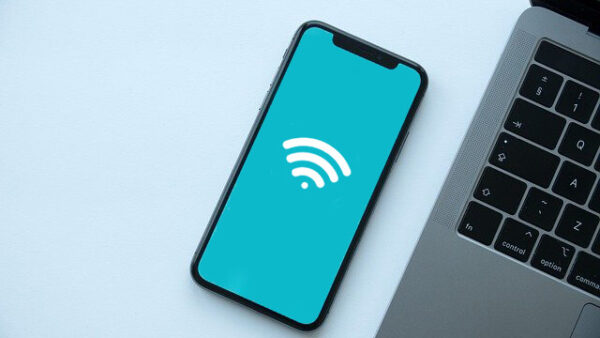
Masalah pada wifi ini tidak hanya mengenai masalah autentikasi wifi saja. Ada banyak masalah lainnya yang kerap terjadi pada wifi. Dari banyaknya masalah pada wifi tersebut, tentunya terdapat berbagai cara yang dapat dilakukan untuk mengatasi hal tersebut.
Berikut ini akan dibahas beberapa masalah lainnya yang sering terjadi beserta cara mengatasinya.
- Kecepatan Internet Lambat di Ruang Tertentu
Pengguna dapat mengatasi dengan memindahkan router ke tempat yang dapat menjangkau seluruh area rumah. Pengguna juga dapat mengubah saluran router untuk memperlancar sinyal.
- Koneksi wifi yang tiba – tiba terputus sendiri
- Koneksi wifi yang terasa sangat lambat
- Sinyal wifi yang tidak dapat menjangkau ruangan tertentu
Pengguna dapat menyesuaikan antena router sehingga dapat tersebar ke berbagai arah. Pengguna dapat mengubah posisi antena menjadi vertikal atau horizontal sehingga dapat menyebar.
- Tidak ada perangkat yang dapat terhubung
Pengguna dapat melakukan reset ke pengaturan awal pabrik. Namun, jika cara ini tidak bekerja, ada kemungkinan bahwa router wifi tersebut rusak dna perlu diganti dengan yang baru.
- Hanya perangkat tertentu saja yang dapat terhubung
Pengguna dapat melakukan restart wifi, restart smartphone, serta melakukan forget network.
- Jaringan wifi yang tiba – tiba menghilang.
Pengguna dapat mengubah saluran router atau melakukan reset ulang pada router.
- Jaringan wifi yang sama sekali hilang
Reset router ke pengaturan awal.
- Perangkat terhubung ke jaringan namun tidak dapat mengakses internet
Reset router ke pengaturan awal
- Terjadi crash pada modem router wifi
Reset router ke pengaturan awal
- Lupa password jaringan
Penutup
Demikianlah pembahasan mengenai bagaimana cara mengatasi masalah autentifikasi wifi. Terkadang masalah autentifikasi wifi ini memang lumayan merepotkan bagi sebagian pengguna.
Oleh karena itu, dengan adanya pembahasan ini diharapkan dapat membantu pengguna yang sedang kebingungan bagaimana cara mengatasinya. Semoga bermanfaat!.
Post by PPDBPalembang.id
